| 일 | 월 | 화 | 수 | 목 | 금 | 토 |
|---|---|---|---|---|---|---|
| 1 | 2 | 3 | 4 | |||
| 5 | 6 | 7 | 8 | 9 | 10 | 11 |
| 12 | 13 | 14 | 15 | 16 | 17 | 18 |
| 19 | 20 | 21 | 22 | 23 | 24 | 25 |
| 26 | 27 | 28 | 29 | 30 | 31 |
- react
- 프로그래머스
- 원티드
- array
- react localStorage
- axios
- 컴포넌트
- 비트 연산자
- 리액트
- til
- Reducer
- es6
- 브라우저
- JS
- Component
- 프리온보딩
- 자바스크립트
- Redux
- CORS
- Frontend
- firebase
- 알고리즘
- localstorage
- TypeScript
- 파이어베이스
- state
- 타입스크립트
- v9
- JavaScript
- 프론트엔드
- Today
- Total
도리쓰에러쓰
[React] Tab 만들기와 리액트에서의 등장 애니메이션 본문
저번 게시물에 이어서 작성하겠습니다. (코드 참고)
[React] Component가 많을 땐 Context API 사용하기
저번 게시물에 이어서 작성하겠습니다. (코드 참고) [React] Component 3개 중첩하여 만들고 state 전달하기 저번 게시물에 이어서 작성하겠습니다. (코드 참고) [React] React에서의 Ajax 요청 방법 / axios 설
dori-coding.tistory.com
1. Tab 기능 만들기
- Tab 기능을 아래의 방법으로 구현할 예정입니다.
1) UI 만드는 법
1️⃣ UI 상태를 true / false state로 저장합니다.
2️⃣ state에 따라 UI 보이게 안보이게 합니다.
2) Tab UI 만드는 법
1️⃣ 몇번째 버튼 눌렀는지를 state로 저장합니다.
2️⃣ state에 따라 UI 보이게 안보이게 합니다.
이제 Tab 기능을 구현해보겠습니다.
1️⃣ 우선 Detail.js에 react-bootstrap을 import합니다.
import { Nav } from 'react-bootstrap';
2️⃣ 'react-bootstrap' component에 나와있는 nav를 복사 붙여넣기 합니다.
<Nav variant="tabs" defaultActiveKey="/home">
<Nav.Item>
<Nav.Link href="/home">Active</Nav.Link>
</Nav.Item>
<Nav.Item>
<Nav.Link eventKey="link-1">Option 2</Nav.Link>
</Nav.Item>
<Nav.Item>
<Nav.Link eventKey="disabled" disabled>
Disabled
</Nav.Link>
</Nav.Item>
</Nav>
3️⃣ Nav 내용을 아래 코드와 같이 수정합니다.
<Nav className="mt-5" variant="tabs" defaultActiveKey="link-0">
<Nav.Item>
<Nav.Link eventKey="link-0">0번째 제목</Nav.Link>
</Nav.Item>
<Nav.Item>
<Nav.Link eventKey="link-1">1번째 제목</Nav.Link>
</Nav.Item>
</Nav>- className="mt-5" : bootstrap에서 제공하는 class로 margin-top을 5로 설정
- defaultActiveKey : 링크 방문시 기본으로 눌러져 있는 버튼 설정
4️⃣ 몇번째 버튼 눌렀는지 저장할 state 데이터를 만듭니다.
let [pushTab, setPushTab] = useState(0);
5️⃣ 버튼을 누르면 state 변경 함수를 통해 state값이 변경되게 합니다.
<Nav className="mt-5" variant="tabs" defaultActiveKey="link-0">
<Nav.Item>
<Nav.Link eventKey="link-0" onClick={ ()=>{ setPushTab(0) } }>0번째 제목</Nav.Link>
</Nav.Item>
<Nav.Item>
<Nav.Link eventKey="link-1" onClick={ ()=>{ setPushTab(1) } }>1번째 제목</Nav.Link>
</Nav.Item>
</Nav>
6️⃣ Component를 하나 만들고 props로 변수 pushTab를 보냅니다.
<TabContent pushTab={pushTab} />
7️⃣ Component를 생성하여 조건문을 만들어줍니다.
function TabContent(props) {
if(props.pushTab === 0) {
return <div>0번째 내용</div>
} else if(props.pushTab === 1) {
return <div>1번째 내용</div>
} else if(props.pushTab === 2) {
return <div>2번째 내용</div>
}
}
- 다음과 같이 Tab이 구현된 것을 확인할 수 있습니다.
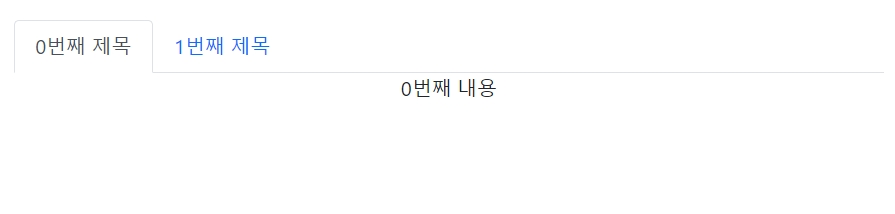

2. 등장 애니메이션 추가하기
✨ 애니메이션 추가하는 방법
(1) 미리 애니메이션 주는 class 제작해놓고, 컴포넌트 등장 / 업데이트될 때 className에 부착
(2) 'react-transition-group' 라이브러리 사용
저는 (2)번의 방법으로 애니메이션을 추가하겠습니다.
1️⃣ 'react-transition-group' 라이브러리를 설치합니다.
터미널에 npm install react-transition-group 혹은
yarn이 설치되어 있으신 분들은 yarn add react-transition-group를 입력하여 설치합니다.
2️⃣ Detail.js에 'react-transition-group' 라이브러리를 import 합니다.
🔔 'react-transition-group' 라이브러리는 Component 등장 / 업데이트 시 transition을 쉽게 줄 수 있습니다.
import { CSSTransition } from "react-transition-group";
3️⃣ <CSSTransition>으로 애니메이션 필요한 HTML 감쌉니다.
<CSSTransition>
<TabContent pushTab={pushTab} />
</CSSTransition>
4️⃣ in, classNames, timeout 속성을 추가합니다.
<CSSTransition in={ switchBtn } classNames="wow" timeout={500}>
<TabContent pushTab={ pushTab } />
</CSSTransition>- in : 애니메이션 동작 스위치 ( switchBtn state 추후에 추가 예정 )
- classNames : class명
- timeout : 애니메이션 동작하는 시간 (단위 : 밀리세컨드)
5️⃣ Detail.scss에서 class로 애니메이션을 넣습니다.
.wow-enter {
opacity: 0;
}
.wow-enter-active {
opacity: 1;
transition: all 500ms;
}- 클래스명-enter : 애니메이션 시작 때 적용할 CSS
- 클래스명-enter-active : 애니메이션 동작 때 적용할 CSS
6️⃣ <CSSTransition>의 속성 in을 스위치하기 위해 state를 생성합니다.
let [switchBtn, setSwitchBtn] = useState(false);
7️⃣ TabContent Component에 setSwitchBtn()을 props로 전송합니다.
<CSSTransition in={ switchBtn } classNames="wow" timeout={500}>
<TabContent pushTab={ pushTab } setSwitchBtn={ setSwitchBtn }/>
</CSSTransition>
8️⃣ Component가 load될 때 switchBtn state를 변경해주기 위해 useEffect()를 사용합니다.
function TabContent(props) {
useEffect(()=>{
props.setSwitchBtn(true);
});
if(props.pushTab === 0) {
return <div>0번째 내용</div>
} else if(props.pushTab === 1) {
return <div>1번째 내용</div>
} else if(props.pushTab === 2) {
return <div>2번째 내용</div>
}
}
9️⃣ Nav 버튼을 클릭하면 switchBtn을 false로 변경하여 스위치를 끕니다.
<Nav className="mt-5" variant="tabs" defaultActiveKey="link-0">
<Nav.Item>
<Nav.Link eventKey="link-0" onClick={ ()=>{ setSwitchBtn(false); setPushTab(0) } }>0번째 제목</Nav.Link>
</Nav.Item>
<Nav.Item>
<Nav.Link eventKey="link-1" onClick={ ()=>{ setSwitchBtn(false); setPushTab(1) } }>1번째 제목</Nav.Link>
</Nav.Item>
</Nav>
- '0번째 제목' tab을 클릭하면 '0번째 내용'이, '1번째 제목' tab을 클릭하면 '1번째 내용'이 서서히 나타나는 것을 확인할 수 있습니다.
3. 전체 코드
App.js
/* eslint-disable */
import React, { useState, useContext } from 'react'
import { Navbar, Container, Nav, NavDropdown, Button } from 'react-bootstrap';
import './App.css';
import data from './data.js';
import Detail from './Detail.js';
import axios from 'axios';
import { Link, Route, Switch } from 'react-router-dom';
export let inventoryContext = React.createContext();
function App() {
let [products, setProducts] = useState(data);
let [inventory, setInventory] = useState([10, 11, 12]);
return (
<div className="App">
<Navbar bg="light" expand="lg">
<Container>
<Navbar.Brand href="#home">Saint Laurent</Navbar.Brand>
<Navbar.Toggle aria-controls="basic-navbar-nav" />
<Navbar.Collapse id="basic-navbar-nav">
<Nav className="me-auto">
<Nav.Link as={Link} to="/">Home</Nav.Link>
<Nav.Link as={Link} to="/detail">Detail</Nav.Link>
<NavDropdown title="Dropdown" id="basic-nav-dropdown">
<NavDropdown.Item href="#action/3.1">Action</NavDropdown.Item>
<NavDropdown.Item href="#action/3.2">Another action</NavDropdown.Item>
<NavDropdown.Item href="#action/3.3">Something</NavDropdown.Item>
<NavDropdown.Divider />
<NavDropdown.Item href="#action/3.4">Separated link</NavDropdown.Item>
</NavDropdown>
</Nav>
</Navbar.Collapse>
</Container>
</Navbar>
<Switch>
<Route exact path="/">
<div className='Jumbotron'>
<h1>20% Season Off</h1>
<p>
This is a simple hero unit, a simple jumbotron-style component for calling
extra attention to featured content or information.
</p>
<p>
<Button variant="primary">Learn more</Button>
</p>
</div>
<div className='container'>
<inventoryContext.Provider value={inventory}>
<div className='row'>
{
products.map((a, i) => {
return <Card products={a} num={i} key={i}/>
})
}
</div>
</inventoryContext.Provider>
<button className='btn btn-primary' onClick={()=>{
axios.get('https://codingapple1.github.io/shop/data2.json')
.then((result)=>{
setProducts([...products, ...result.data])
})
.catch(()=>{
console.log('fail');
})
}}>더보기</button>
</div>
</Route>
<Route path="/detail/:id">
<inventoryContext.Provider value={inventory}>
<Detail products={ products } inventory={ inventory } setInventory={ setInventory } />
</inventoryContext.Provider>
</Route>
<Route path="/:id">
<div>아무말</div>
</Route>
</Switch>
</div>
);
}
function Card(props) {
let inventory = useContext(inventoryContext);
return(
<div className='col-md-4'>
<img className="img" src={ 'images/img'+ (props.num + 1) +'.jpg' } />
<h4>{ props.products.title }</h4>
<p>{ props.products.content }</p>
<p>{ props.products.price }</p>
<p>재고 : { inventory[props.num] }</p>
</div>
)
}
export default App;
Detail.js
import React, { useContext, useEffect, useState } from 'react';
import { Nav } from 'react-bootstrap';
import { useHistory, useParams } from 'react-router-dom';
import styled from 'styled-components';
import { inventoryContext } from './App.js';
import './Detail.scss';
import { CSSTransition } from "react-transition-group";
let Box = styled.div`
padding : 20px;
`;
let Title = styled.h4`
font-size : 25px;
color : ${ props => props.color }
`;
function Detail(props) {
let { id } = useParams();
let history = useHistory();
let findProduct = props.products.find(function(product) {
return product.id = id;
});
let [alert, setAlert] = useState(true);
let [inputData, setInputData] = useState('');
let [pushTab, setPushTab] = useState(0);
let [switchBtn, setSwitchBtn] = useState(false);
useEffect(()=>{
let timer = setTimeout(() => { setAlert(false) }, 2000);
return ()=>{ clearTimeout(timer) }
}, []);
function inventoryOut() {
let id = findProduct.id;
let copyArr = [...props.inventory];
copyArr[id] = copyArr[id] - 1;
props.setInventory(copyArr);
}
let inventory = useContext(inventoryContext);
return(
<div className='container'>
<Box>
<Title className='red'>상세페이지</Title>
</Box>
<input onChange={ (e)=>{ setInputData(e.target.value) } }/>
{
alert === true
? (<div className='my-alert-red'>
<p>재고가 얼마 남지 않았습니다!</p>
</div>)
: null
}
<div className='row'>
<div className='col-md-6'>
<img className='img' src={ process.env.PUBLIC_URL + '/images/img'+ (Number(findProduct.id) + 1)+'.jpg' } />
</div>
<div className='col-md-6 mt-4'>
<h4 className='pt-5'>{ findProduct.title }</h4>
<p>{ findProduct.content }</p>
<p>{ findProduct.price }</p>
<Info id={ findProduct.id } inventory={ props.inventory }> </Info>
<button className='btn btn-danger' onClick={ () => { inventoryOut() } }>주문하기</button>
<br />
<br />
<button className='btn btn-danger' onClick={ () => {
history.goBack();
}}>뒤로가기</button>
</div>
</div>
<Nav className="mt-5" variant="tabs" defaultActiveKey="link-0">
<Nav.Item>
<Nav.Link eventKey="link-0" onClick={ ()=>{ setSwitchBtn(false); setPushTab(0) } }>0번째 제목</Nav.Link>
</Nav.Item>
<Nav.Item>
<Nav.Link eventKey="link-1" onClick={ ()=>{ setSwitchBtn(false); setPushTab(1) } }>1번째 제목</Nav.Link>
</Nav.Item>
</Nav>
<CSSTransition in={ switchBtn } classNames="wow" timeout={500}>
<TabContent pushTab={ pushTab } setSwitchBtn={ setSwitchBtn }/>
</CSSTransition>
</div>
)
}
function TabContent(props) {
useEffect(()=>{
props.setSwitchBtn(true);
});
if(props.pushTab === 0) {
return <div>0번째 내용</div>
} else if(props.pushTab === 1) {
return <div>1번째 내용</div>
} else if(props.pushTab === 2) {
return <div>2번째 내용</div>
}
}
function Info(props) {
return(
<p> 재고 : { props.inventory[props.id] }</p>
)
}
export default Detail;
Detail.scss
$mainColor : #ff0000;
.wow-enter {
opacity: 0;
}
.wow-enter-active {
opacity: 1;
transition: all 500ms;
}
.red {
color: $mainColor;
}
@mixin func() {
background: #eeeeee;
padding: 20px;
border-radius: 5px;
max-width: 500px;
width: 100%;
margin: auto;
p {
margin-bottom: 0;
}
}
.my-alert {
@include func();
}
.my-alert-red {
@extend .my-alert;
background: #fa8072;
}
* 이외의 코드는 이전 게시물에 작성된 코드와 일치합니다.
'코딩애플 (React) > 기초수업(코딩애플) - 3' 카테고리의 다른 글
| [React] Redux3 :: state와 reducer가 더 필요하다면? (0) | 2022.01.31 |
|---|---|
| [React] Redux2 :: reducer / dispatch로 데이터 수정하기 (0) | 2022.01.26 |
| [React] Redux1 :: props 대신 사용하기 (0) | 2022.01.26 |
| [React] Component가 많을 땐 Context API 사용하기 (0) | 2022.01.23 |
| [React] 리액트 사이트 build & Github Pages로 배포하기 (0) | 2022.01.23 |
